- 综合
发布日期:2013-11-29 作者:小虾工作室 来源:http://www.winxpsp3.com
1、win+R键调出运行框并输入命令 gpedit.msc 并单击确认;

2、依次展开:计算机设置—控制面板—win组件—BitLocker驱动器加密—操作系统驱动器;
3、双击右侧 启动时需要附加身份验证 该策略项,点击 已启用选项 并将 没有兼容的TpM时允许BitLocker 打上勾随后应用 - 确定;
4、再次win+R 输入 gpupdate /force 升级修改后的策略 ,如图:
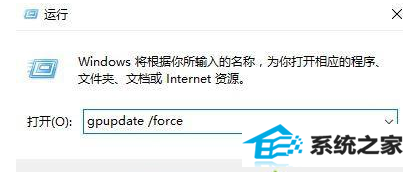
5、打开控制面板后双击BitLocker驱动器加密图标,点击启用BitLocker对系统盘进行加密,并单击每次启动时需要启动秘钥,在弹出的窗口中选择需要使用的uxiazaima盘后单击保存;
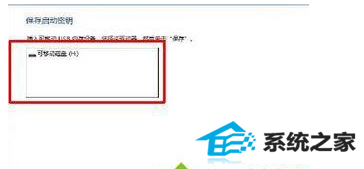
6、根据实际需要选择秘钥的保存方式 下一步(一般选择第一项保存到uxiazaima盘);
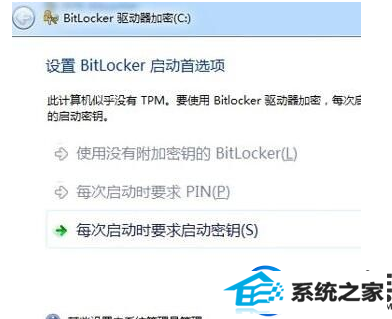
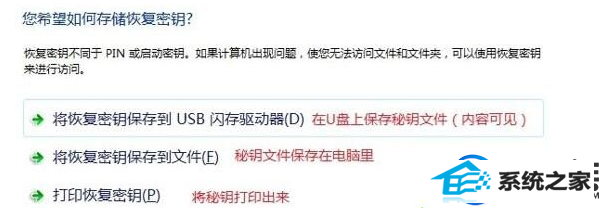
7、选择保存到uxiazaima盘和秘钥;
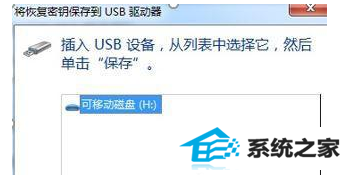
8、选择打印秘钥;
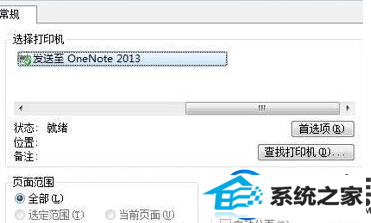
9、由于以后需要对硬盘进行数据加密,所以不建议做 保存到文件 这个操作,事实上该操作是无法操作的;
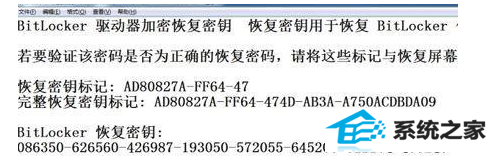
10、选择保存到uxiazaima盘)在弹出的窗口中将 运行BitLocker系统检查的勾打上 点击确认,根据要求重启计算机;

11、重启计算机后在 BitLocker程序里可以开到系统系统正在进行加密。至此,操作完成!